Lync Web App Q&A-Manager
Lync Web App Q&A -Manager (Frage und Antwort) bietet eine strukturierte Umgebung zum Beantworten von Fragen während einer Besprechung. Diese Funktion ist besonders hilfreich bei großen Besprechungen, bei denen ein Moderator Fragen beantworten kann, während jemand anderes Besprechungsinhalte präsentiert.
Denken Sie daran, dass Teilnehmer Fragen stellen können, aber nur Referenten antworten können.
Starten Sie den Q&A-Manager
Jeder der Moderatoren in einem Meeting kann den Q&A-Manager starten und auf Fragen antworten. Wenn Sie an einem Meeting teilnehmen, lesen Sie den Q&A-Manager als Teilnehmer verwenden .
Zeigen Sie in Ihrer Lync Web App-Besprechung auf das Präsentationssymbol (Monitor) und klicken Sie dann auf Q&A .
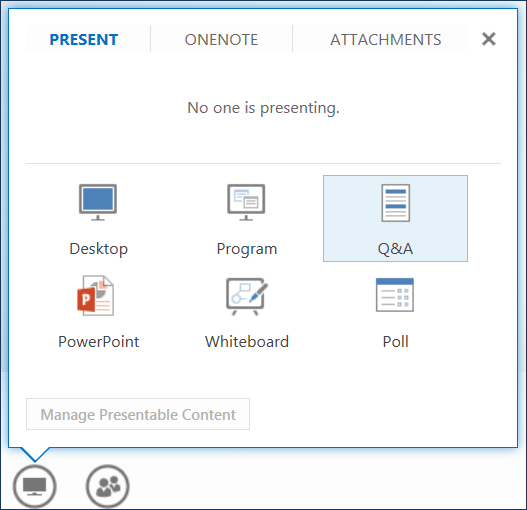
Wenn keine anderen Inhalte präsentiert werden, öffnet sich die Content Stage und zeigt den Q&A-Manager für alle Teilnehmer an. Wenn andere Inhalte aktiv sind, wird die Registerkarte „ Fragen und Antworten" als neue Registerkarte neben der Registerkarte „Inhaltsphase" angezeigt.
Der Meeting-IM wird automatisch deaktiviert, bis Sie den Q&A-Manager beenden.
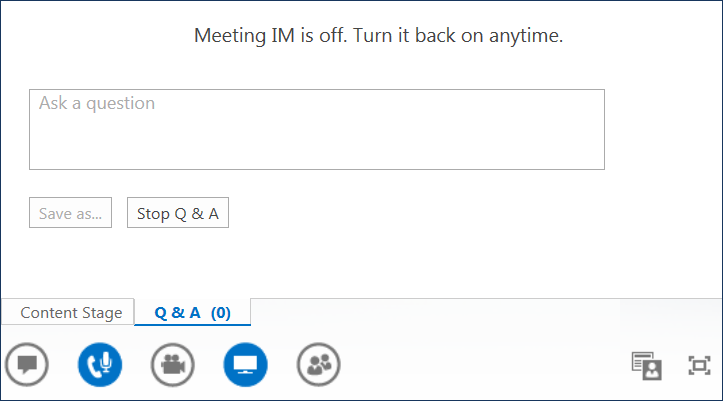
Wenn eine Frage gesendet wird, kann jeder Moderator auf Antworten klicken und eine Antwort eingeben. Drücken Sie dann die Eingabetaste auf der Tastatur, um die Antwort zu posten.
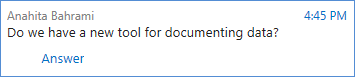
Wenn Sie Inhalte präsentieren, während eine Frage eingereicht wird, sehen Sie, wie die Anzahl der Fragen steigt. Sie können dann jederzeit auf die Registerkarte „Fragen und Antworten" klicken , um die Frage zu beantworten, und dann zur Registerkarte „ Inhaltsphase " zurückkehren, um mit Ihrer Präsentation fortzufahren.
Wenn Sie mit der Eingabe einer Antwort beginnen und Ihre Meinung ändern, klicken Sie auf „ Abbrechen ", um später zu antworten, oder damit ein anderer Moderator die Frage übernimmt.
Klicken Sie auf die Registerkarte Unbeantwortet , um nach den Fragen zu filtern, die noch nicht beantwortet wurden.
Um eine Aufzeichnung der Q&A-Sitzung zu speichern, klicken Sie auf Speichern unter und kopieren Sie dann die Fragen und Antworten in eine Datei auf Ihrem Computer.
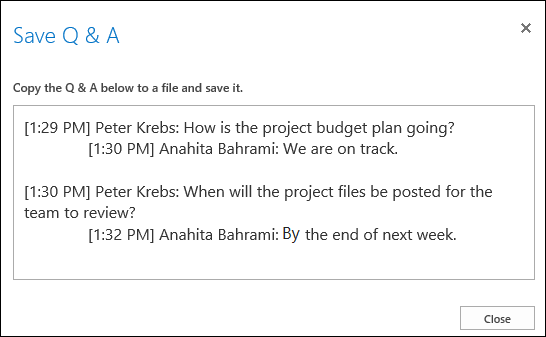
Klicken Sie am Ende der Sitzung auf Q&A beenden . Wenn Sie von Lync Web App gefragt werden, ob Sie IM aktivieren möchten, klicken Sie auf Besprechungs-IM zulassen oder klicken Sie in der Benachrichtigung auf X , wenn Sie die IM deaktivieren möchten.

Nutzen Sie den Q&A Manager als Teilnehmer
Wenn die Q&A-Sitzung von einem Moderator geteilt wird, können alle Meeting-Teilnehmer sie anzeigen und Fragen stellen. Denken Sie daran, dass Sie während des Meetings jederzeit zwischen den Registerkarten „ Fragen und Antworten" und „ Inhaltsphase " wechseln können.
Geben Sie eine Frage in das Feld Frage stellen ein .
Wenn die Frage beantwortet wurde, sehen Sie die Antwort unter Ihrer Frage.
Wenn Sie nur Ihre Fragen sehen möchten, klicken Sie auf die Registerkarte Meine Fragen .
Um eine Aufzeichnung der Fragen und Antworten zu speichern, klicken Sie auf Speichern unter und kopieren Sie den Text und fügen Sie ihn in eine Datei auf Ihrem Computer ein.
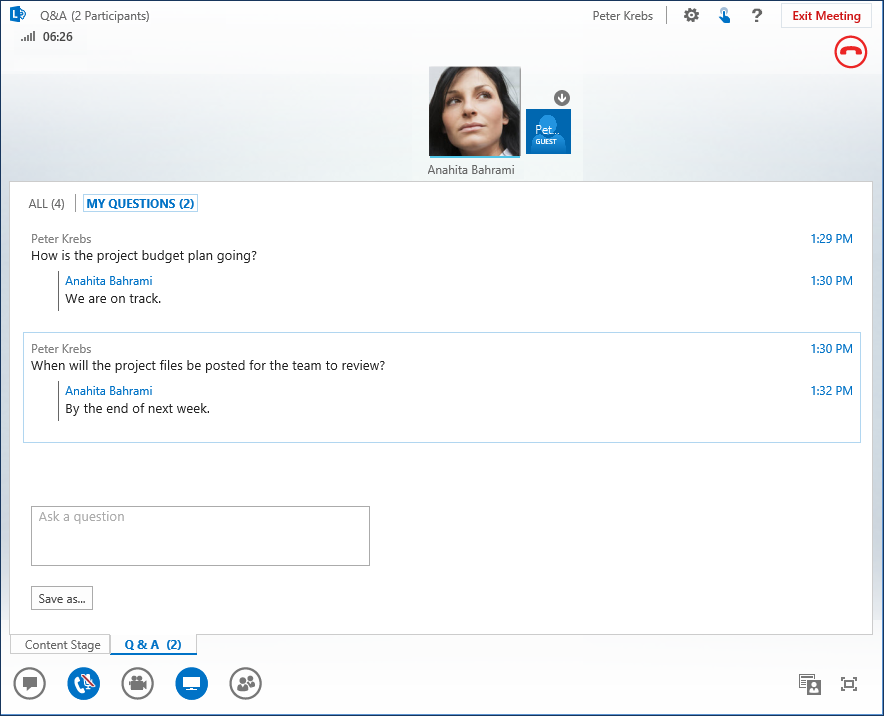
No comments:
Post a Comment